Kā ieslēgt bezvadu peli
Mūsdienu pasaulē ir arvien vairāk ierīču, kas izmanto bezvadu tehnoloģijas. Cita starpā tirgū jau sen ir pieejamas bezvadu peles un tastatūras, kas spēj vadīt datoru, nepievienojot vadus un kabeļus.
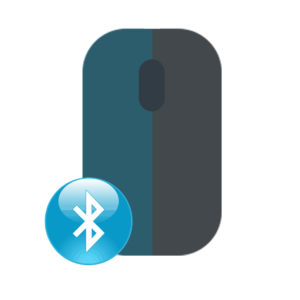
Raksta saturs
Kā datorā ieslēgt bezvadu peli
Bezvadu ierīces savienojas dažādos veidos. Ir ierīces, kas atbalsta Bluetooth savienojumu, radio frekvenci ar moduli un indukciju.

Bluetooth pele
Visiem mūsdienu klēpjdatoriem ir iebūvēti Bluetooth moduļi, tāpēc bezvadu peles pievienošana bieži vien nav grūta. Izgatavoti, izmantojot Bluetooth savienojumu, tie atšķiras ar diezgan ātru reakciju un uzticamu pārslēgšanu.
UZMANĪBU. Bluetooth spēj nodrošināt stabilu savienojumu līdz pat 8 metriem, kas ļauj vadīt datoru no dažādiem telpas stūriem.
Lai konfigurētu bezvadu ierīci, jums jāiet uz atbilstošo izvēlni. Lai to izdarītu, atveriet "Sākt" - "Vadības panelis" - "Ierīces un printeri".
ATSAUCES. Bieži vien apakšvienums “Ierīces un printeri” atrodas blakus “Vadības panelim”.
 Atvērtajā izvēlnē tiks parādīts pievienoto ierīču saraksts. Lai pievienotu jaunu, jums jānoklikšķina uz vienuma “Pievienot ierīci”. Dators varēs atrast tikai to peli, kas ir ieslēgta.Parasti barošanas poga atrodas pašā panelī, un to norāda ar vārdiem “Ieslēgts/Izslēgts”. Ja nevarat atrast pogu, izmantojiet tehnisko dokumentāciju, kurā sīki aprakstīts ierīces pamats.
Atvērtajā izvēlnē tiks parādīts pievienoto ierīču saraksts. Lai pievienotu jaunu, jums jānoklikšķina uz vienuma “Pievienot ierīci”. Dators varēs atrast tikai to peli, kas ir ieslēgta.Parasti barošanas poga atrodas pašā panelī, un to norāda ar vārdiem “Ieslēgts/Izslēgts”. Ja nevarat atrast pogu, izmantojiet tehnisko dokumentāciju, kurā sīki aprakstīts ierīces pamats.
Kad dators pats ir atradis vajadzīgo modeli, noklikšķiniet uz “Next” un Windows pati instalēs nepieciešamo programmatūru. Pēc tam ierīce ir gatava lietošanai.
SVARĪGS. Lai Bluetooth savienojums darbotos, datoram ir jābūt Bluetooth modulim. Klēpjdatoros tas ir instalēts pēc noklusējuma, un galddatoros bieži vien ir jāiegādājas papildu aprīkojums.
RF pele
Ļoti izplatīts peles veids, kas tiek piegādāts kopā ar uztvērēju. Šī ierīce ir universāla un tai nav nepieciešams papildu aprīkojums. Lai konfigurētu RF peli, uztvērējs ir jāievieto USB portā. Pēc tam Windows automātiski sāks programmatūras instalēšanu.
Pati pele ir jāieslēdz un jānospiež slēdža poga. Parasti tas atrodas blakus ritenim, taču dizains dažādiem modeļiem var atšķirties. Lai iegūtu sīkāku informāciju, lūdzu, skatiet tehnisko dokumentāciju.
ATSAUCES. Parasti ierīci papildina gaismas indikators. Kas liecina par gatavību strādāt.
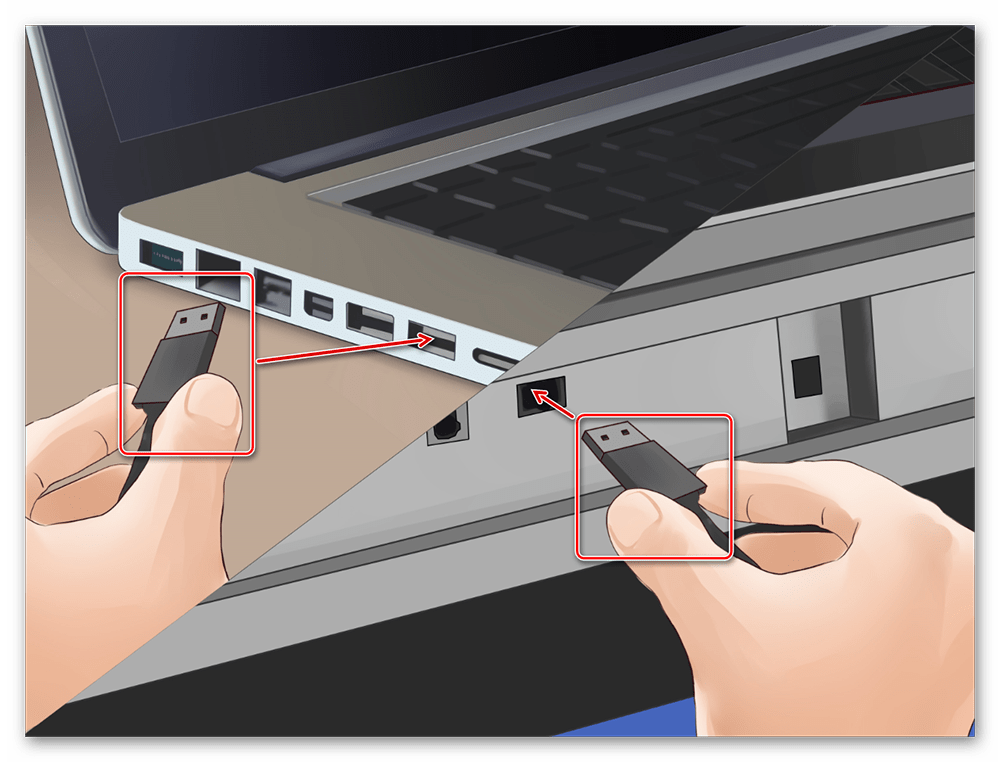
Indukcijas pele
Novecojušākā variācija. Šobrīd šādi modeļi gandrīz nekad netiek ražoti. Indukcijas pele darbojas, izmantojot planšetdatoru, kas darbojas kā peles paliktnis un pārraida signālus uz datoru.
Lai konfigurētu ierīci, paklājiņš jāpievieno USB portam. Pēc automātiskās iestatīšanas tai jābūt gatavai lietošanai, kā norāda īpašs indikators. Pēc tam jums jānospiež poga “Tune” un ierīce ir gatava lietošanai.
UZMANĪBU.Lai indukcijas pele darbotos pareizi, ierīci nevar noņemt no planšetdatora virsmas.

Iespējamas savienojuma grūtības
Galvenā problēma, pieslēdzot un izmantojot peli, ir signāla trūkums no moduļa vai pašas ierīces. Šajā gadījumā pirmā lieta, kas jums jādara, ir pārbaudīt ierīces funkcionalitāti citā datorā. Ja cits dators bez problēmām konstatē pievienoto peli un tā darbojas pareizi, iespējams, problēma ir USB porta vai programmatūras darbības traucējumi.
Tāpat pirms savienojuma izveides ir jāpārbauda, vai bezvadu pelei ir strāva. Parasti barošanas avots ir vai nu AAA baterijas, vai atkārtoti uzlādējamas baterijas. Ierīce nedarbosies, ja nav strāvas.







Ar bezvadu peles pievienošanu viss ir skaidrs, ja ir ieprogrammēts USB uztvērējs. Kā pieslēgt bezvadu tastatūru, kā arī peli, kurai nav bezvadu usb uztvērēja (pazaudēts) Vai kāds usb uztvērējs ir piemērots šim mērķim vai jāmeklē tikai tastatūrai un pelei speciāli ieprogrammēts usb uztvērējs?